SideFX Houdini FX17.5【Houdini 17.5破解版】官方破解版安装图文教程
1软件安装包下载解压打开(下载软件安装包之前务必将杀毒软件以及防火墙关闭,避免将破解补丁或注册机删除)
将软件安装包下载到电脑本地之后,选择安装包鼠标右键进行使用解压工具解压(注意:如果解压需要解压码的话,请换一个解压工具解压即可,无压缩密码)
图片说明: SideFX Houdini FX17.5【Houdini 17.5破解版】官方破解版安装图文教程
2删除C:Windowskeys里面的文件
打开电脑C盘,找到Windowskeys文件夹,打开进入删除里面的文件(没有Key文件夹的小伙伴忽略)
图片说明: SideFX Houdini FX17.5【Houdini 17.5破解版】官方破解版安装图文教程
3断网运行安装程序
断网,运行安装程序,选择houdini-17.5.425-win64-vc141.exe安装程序,鼠标右键点击以管理员身份运行
图片说明: SideFX Houdini FX17.5【Houdini 17.5破解版】官方破解版安装图文教程
4欢迎来到安装向导
欢迎来到安装向导,直接Next
图片说明: SideFX Houdini FX17.5【Houdini 17.5破解版】官方破解版安装图文教程
5软件许可协议接受
软件许可协议接受,点击I Agree
图片说明: SideFX Houdini FX17.5【Houdini 17.5破解版】官方破解版安装图文教程
6选择组件
选择组件,直接点击Next
图片说明: SideFX Houdini FX17.5【Houdini 17.5破解版】官方破解版安装图文教程
7Houdini Engine选择
Houdini Engine选择,直接点击Next
图片说明: SideFX Houdini FX17.5【Houdini 17.5破解版】官方破解版安装图文教程
8软件安装位置更改
软件安装位置更改,点击Browse可以更改位置(更改位置不能带有中文或者特殊符号),然后Next
图片说明: SideFX Houdini FX17.5【Houdini 17.5破解版】官方破解版安装图文教程
9安装准备完成
安装准备完成,点击Install开始安装
图片说明: SideFX Houdini FX17.5【Houdini 17.5破解版】官方破解版安装图文教程
10软件正在安装中
软件正在安装中,请耐心等候安装成功
图片说明: SideFX Houdini FX17.5【Houdini 17.5破解版】官方破解版安装图文教程
11软件安装成功
软件安装成功,点击Finish
图片说明: SideFX Houdini FX17.5【Houdini 17.5破解版】官方破解版安装图文教程
12打开运行
按住快捷键Win+R,弹出运行窗口,输入:services.msc 点击确定
图片说明: SideFX Houdini FX17.5【Houdini 17.5破解版】官方破解版安装图文教程
13停止HoudinilicenseServer
找到HoudinilicenseServer选择,然后点击停止。停止之后放在一旁,不要关闭界面
图片说明: SideFX Houdini FX17.5【Houdini 17.5破解版】官方破解版安装图文教程
14复制破解文件
将Crack文件夹里面的sesinetd复制到C:WindowsSystem32下替换目标(一定要点击替换目标中的文件覆盖掉,要不然无法破解软件)
图片说明: SideFX Houdini FX17.5【Houdini 17.5破解版】官方破解版安装图文教程
15重新启动HoudinilicenseServer
重新启动HoudinilicenseServer服务
图片说明: SideFX Houdini FX17.5【Houdini 17.5破解版】官方破解版安装图文教程
16打开License Administrator 17.5.425
在电脑开始菜单里面找到License Administrator 17.5.425打开
图片说明: SideFX Houdini FX17.5【Houdini 17.5破解版】官方破解版安装图文教程
17获取host和code
点击Server Infornation,然后获取host和code,放在一旁不要关闭
图片说明: SideFX Houdini FX17.5【Houdini 17.5破解版】官方破解版安装图文教程
18运行注册机
在Crack文件夹里面,选择注册机鼠标右键以管理员身份运行
图片说明: SideFX Houdini FX17.5【Houdini 17.5破解版】官方破解版安装图文教程
19复制hosts和code
复制hosts和code到注册机对应框内,然后点击Generate License
图片说明: SideFX Houdini FX17.5【Houdini 17.5破解版】官方破解版安装图文教程
20生成许可密钥
生成许可密钥
图片说明: SideFX Houdini FX17.5【Houdini 17.5破解版】官方破解版安装图文教程
21打开Manually Enter Keys...
点击File-Manually Enter Keys...打开
图片说明: SideFX Houdini FX17.5【Houdini 17.5破解版】官方破解版安装图文教程
22复制许可密钥
将注册机生成的许可密钥一个个依次复制到对应框内,然后点击Accept
图片说明: SideFX Houdini FX17.5【Houdini 17.5破解版】官方破解版安装图文教程
23提示成功
提示Installed successfully,点击Close即可
图片说明: SideFX Houdini FX17.5【Houdini 17.5破解版】官方破解版安装图文教程
24再次打开Manually Enter Keys...
再次点击File-Manually Enter Keys...打开
图片说明: SideFX Houdini FX17.5【Houdini 17.5破解版】官方破解版安装图文教程
25复制剩下的许可密钥
复制剩下的许可密钥到对应框,然后点击Accept
图片说明: SideFX Houdini FX17.5【Houdini 17.5破解版】官方破解版安装图文教程
26提示成功
提示Installed successfully,点击Close即可
图片说明: SideFX Houdini FX17.5【Houdini 17.5破解版】官方破解版安装图文教程
27查看是否破解成功
点击【Installed Licenses】,看到下面提示OK,说明破解成功;反之是【The license server does not serve licenses】的话,说明许可密钥错误,破解失败!这时就要重新去C:Windowskeys删除里面的文件,接着从步骤12开始重新操作了。
图片说明: SideFX Houdini FX17.5【Houdini 17.5破解版】官方破解版安装图文教程
28打开软件
在电脑桌面找到Houdini 17.5.425软件打开
图片说明: SideFX Houdini FX17.5【Houdini 17.5破解版】官方破解版安装图文教程
29正在加载软件中
正在加载软件中,稍等
图片说明: SideFX Houdini FX17.5【Houdini 17.5破解版】官方破解版安装图文教程
30进入软件界面
进入软件界面,此时就可以开始软件使用了
图片说明: SideFX Houdini FX17.5【Houdini 17.5破解版】官方破解版安装图文教程
推荐阅读:
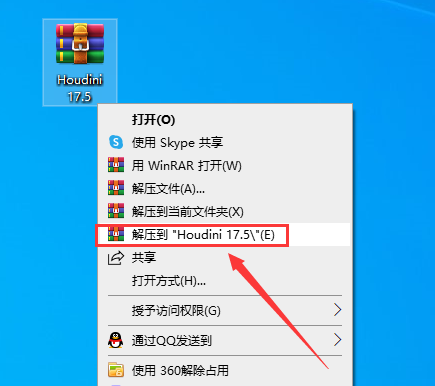
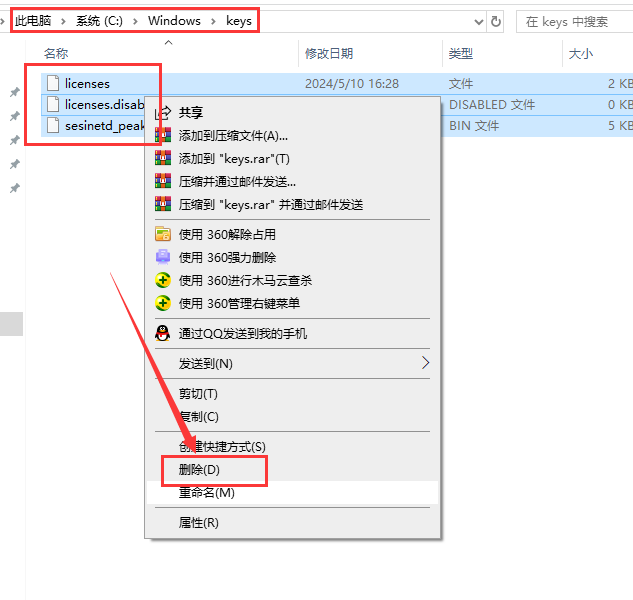
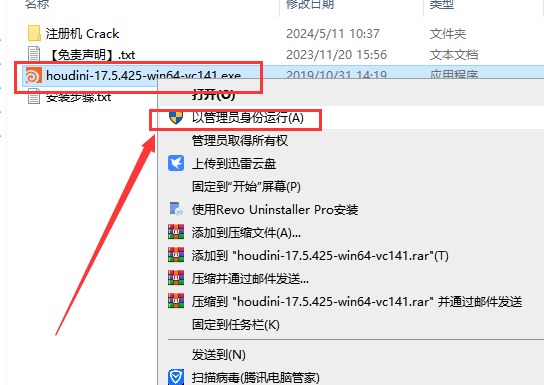
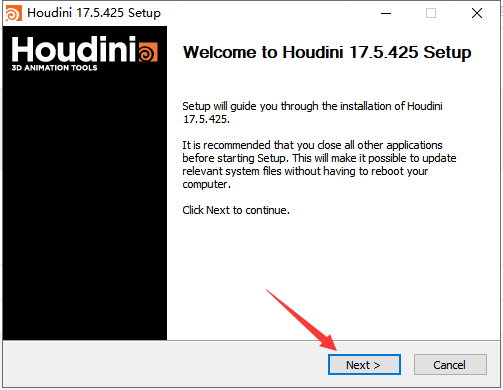
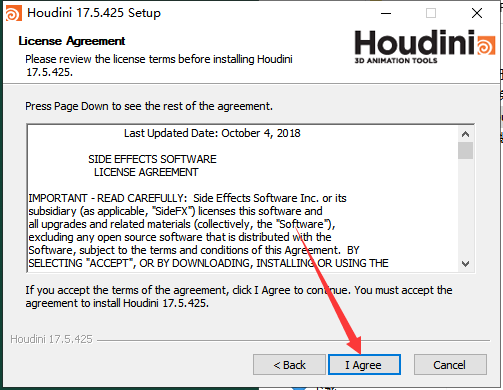
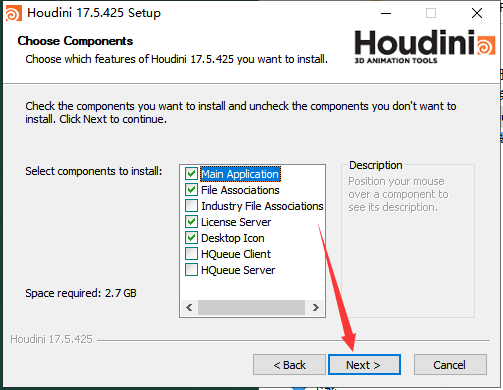
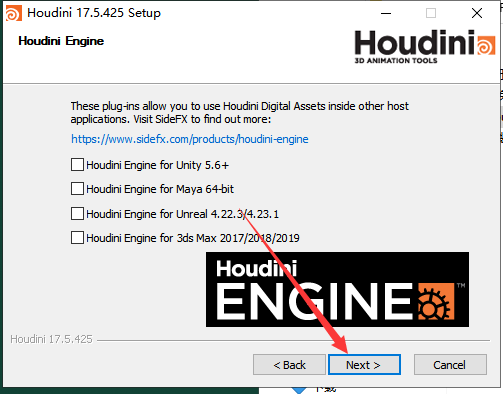
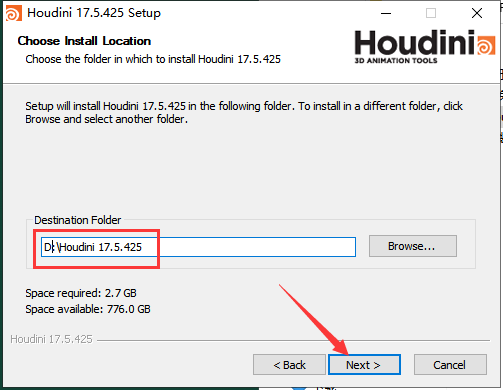
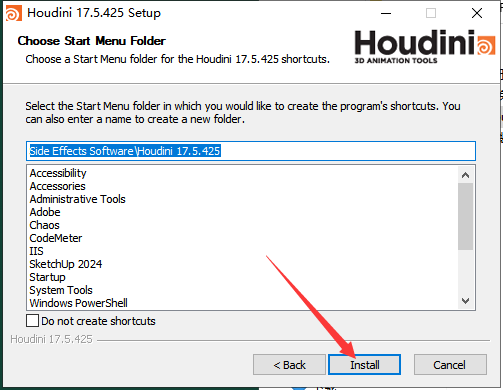
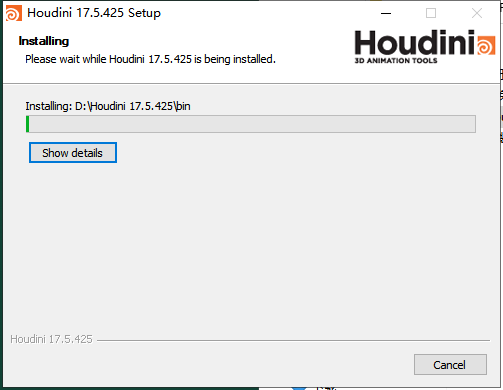
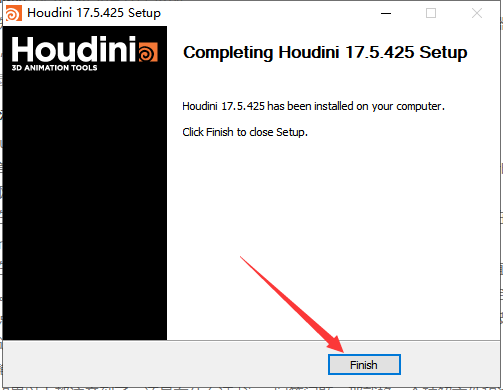

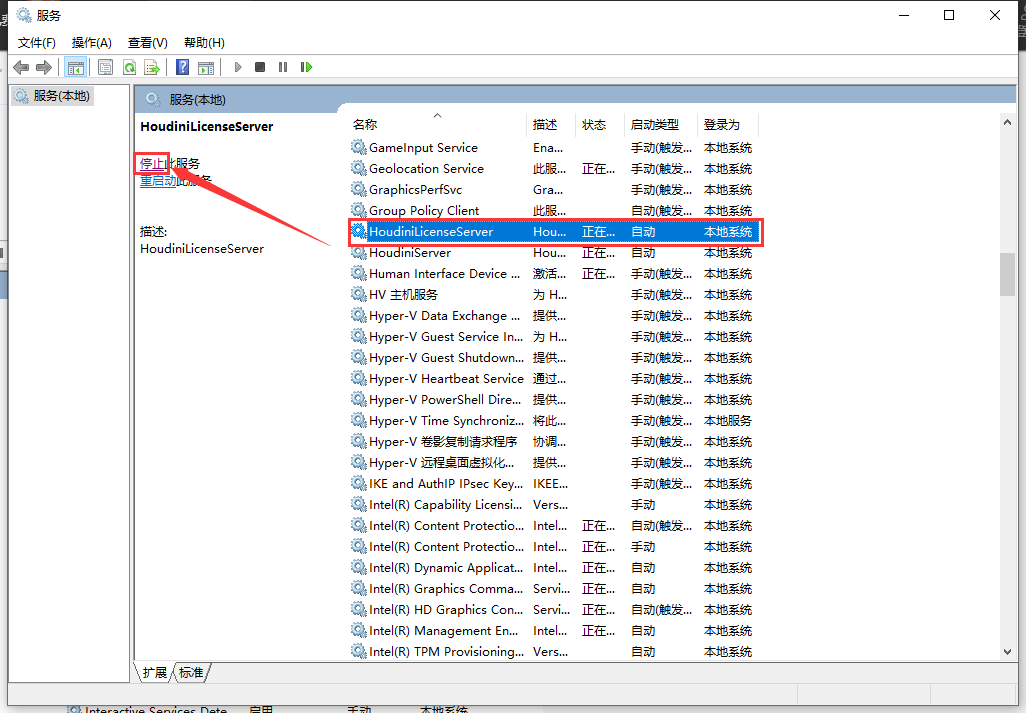
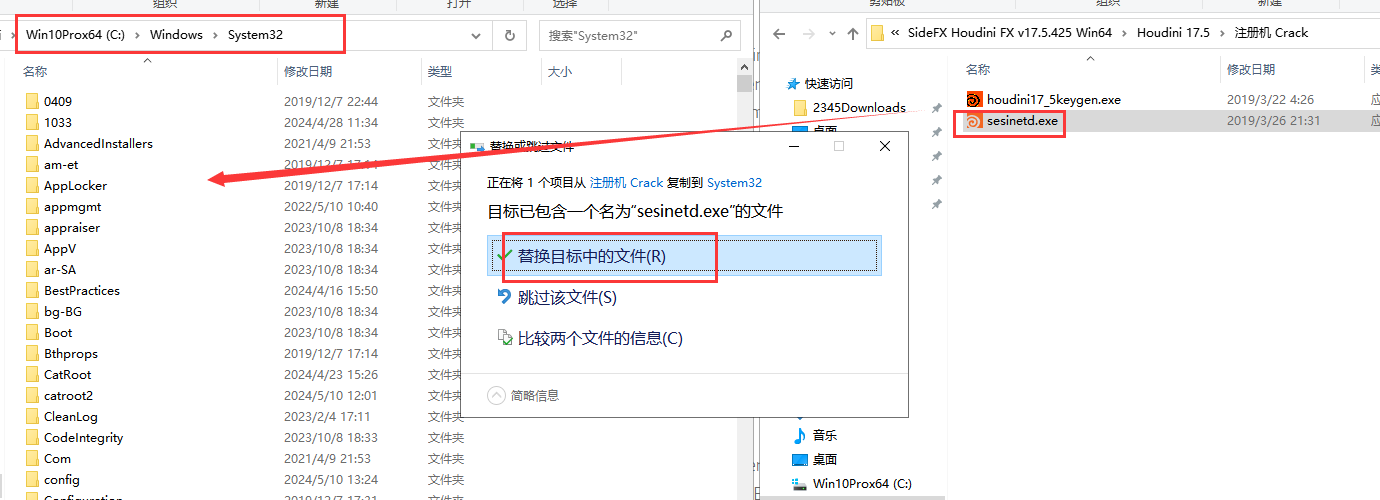
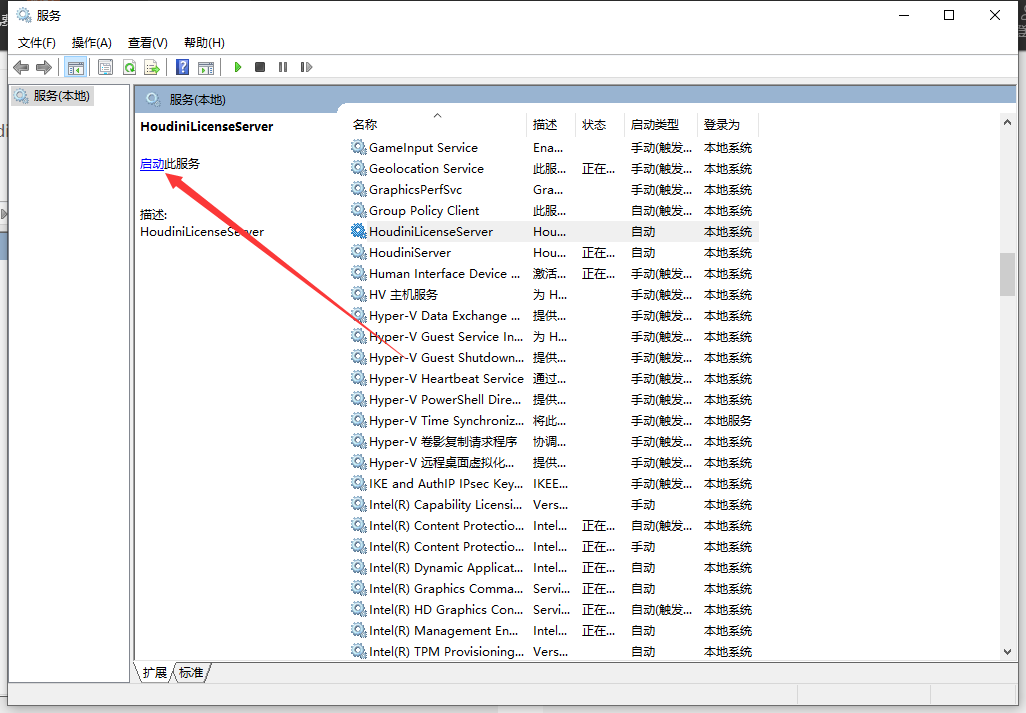
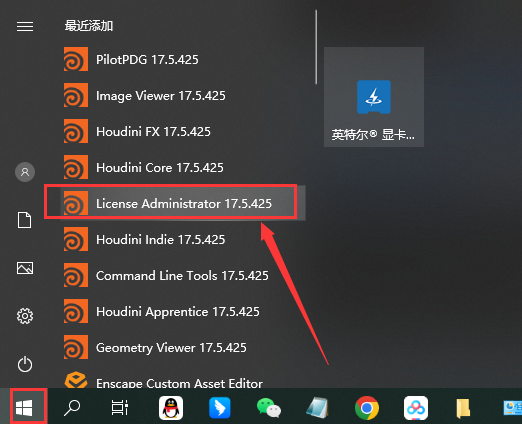
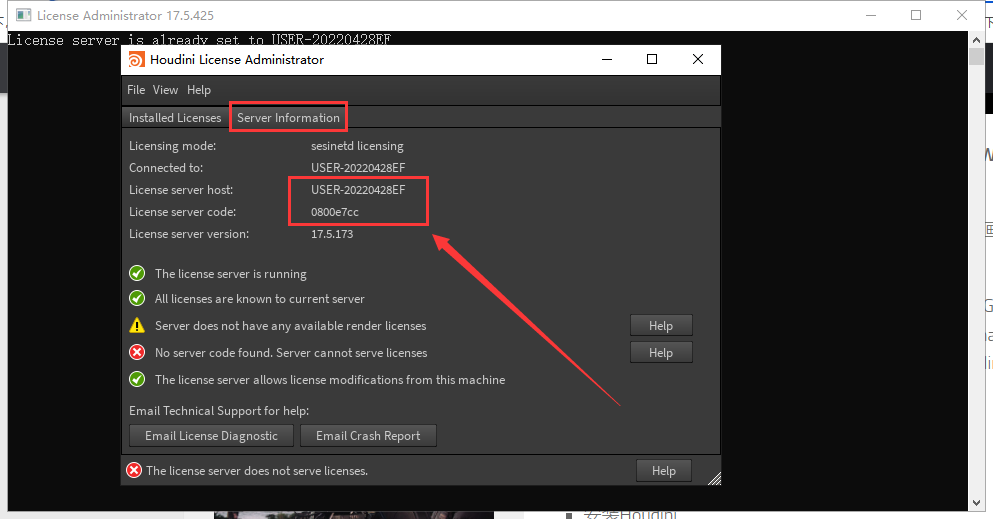
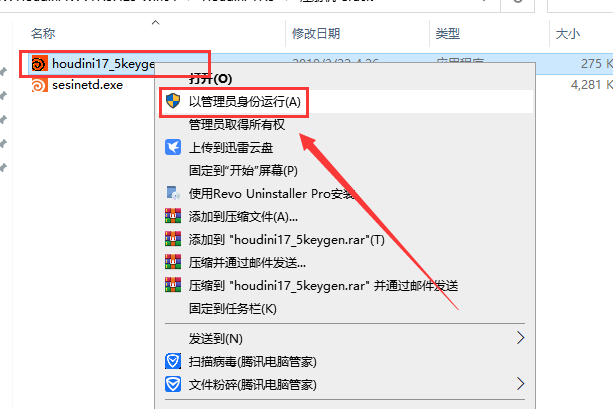
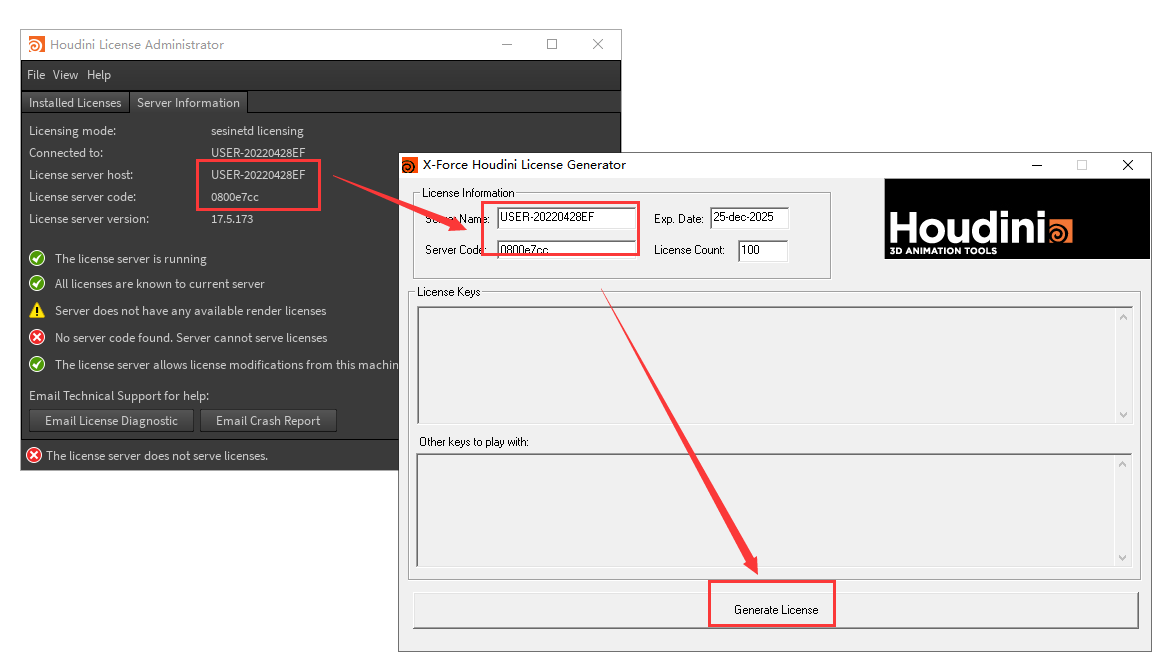

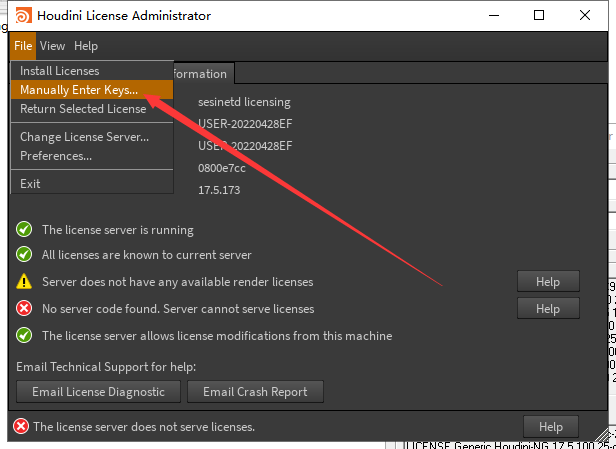
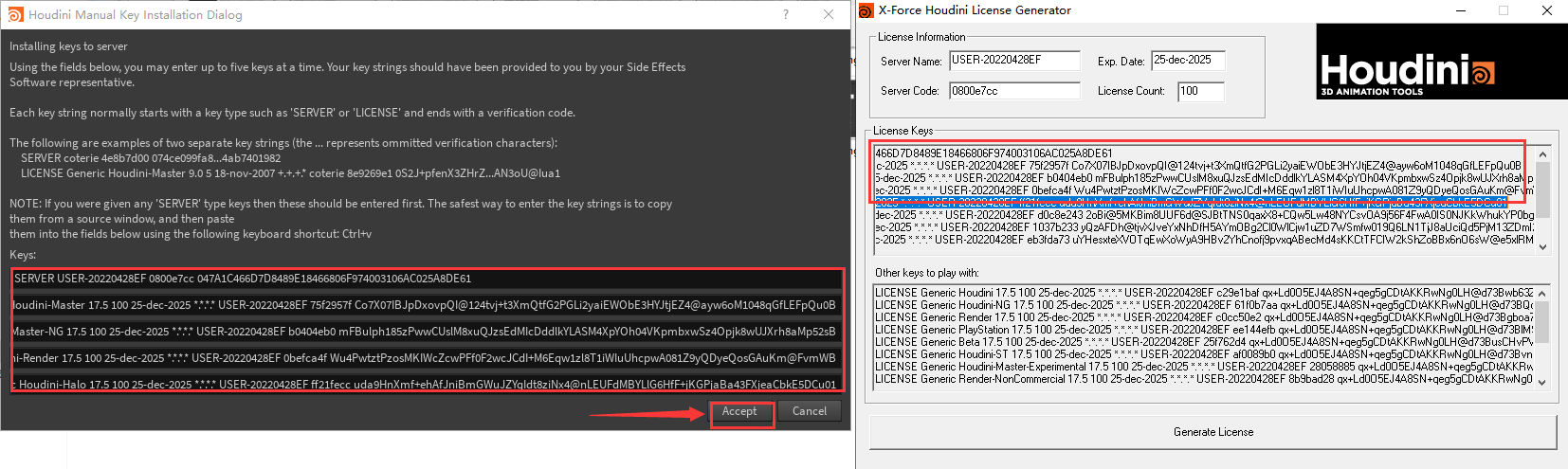
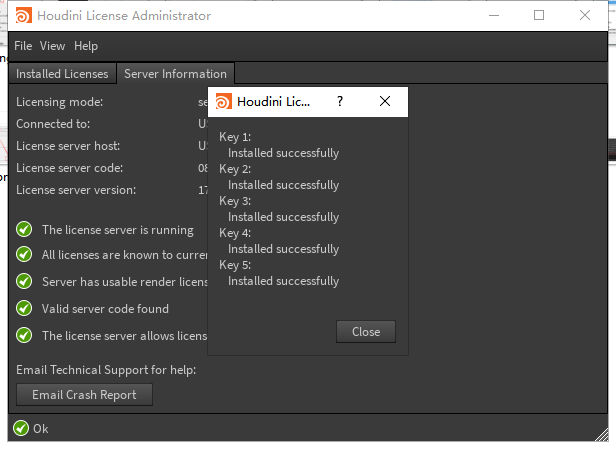
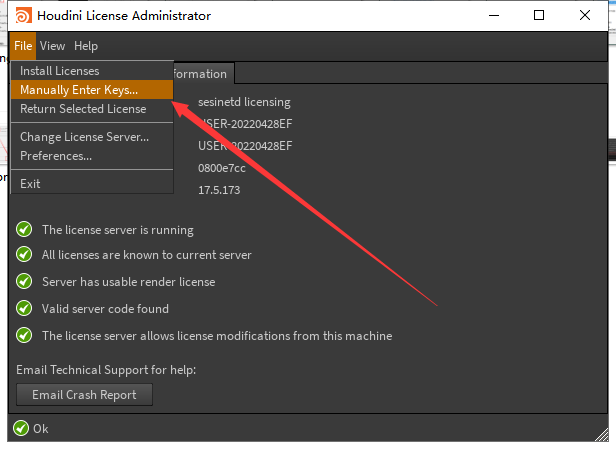
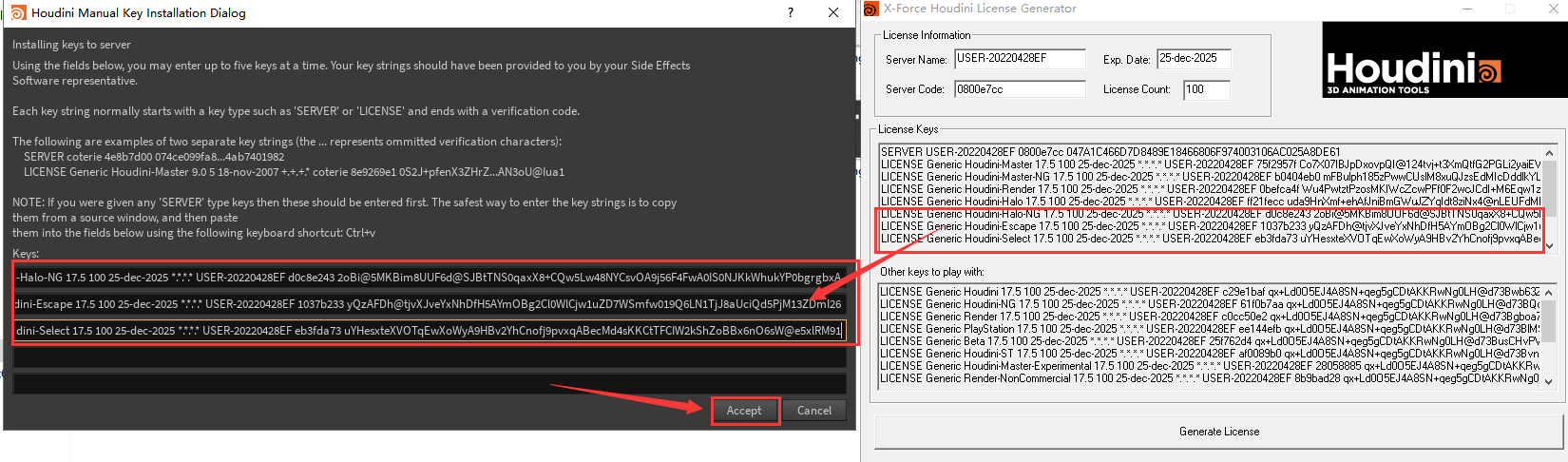
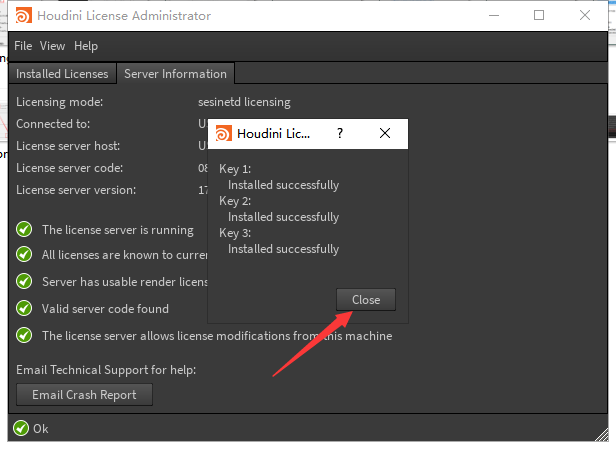
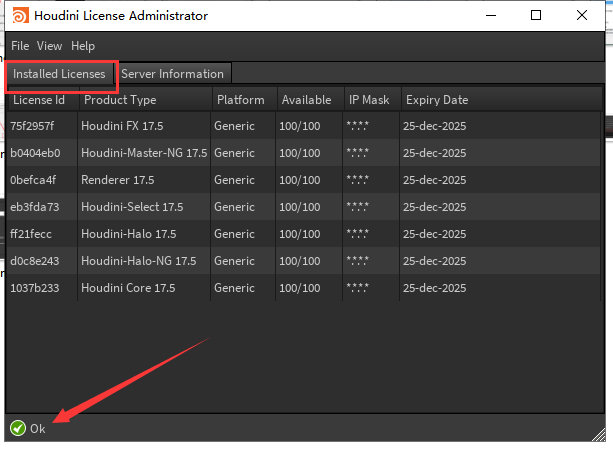
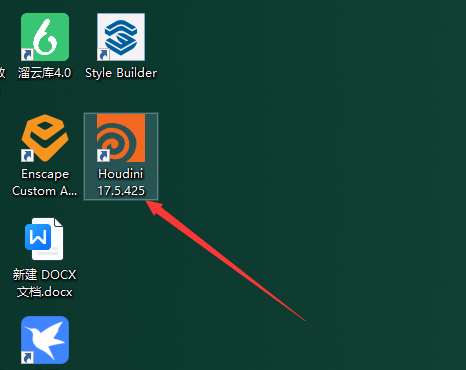

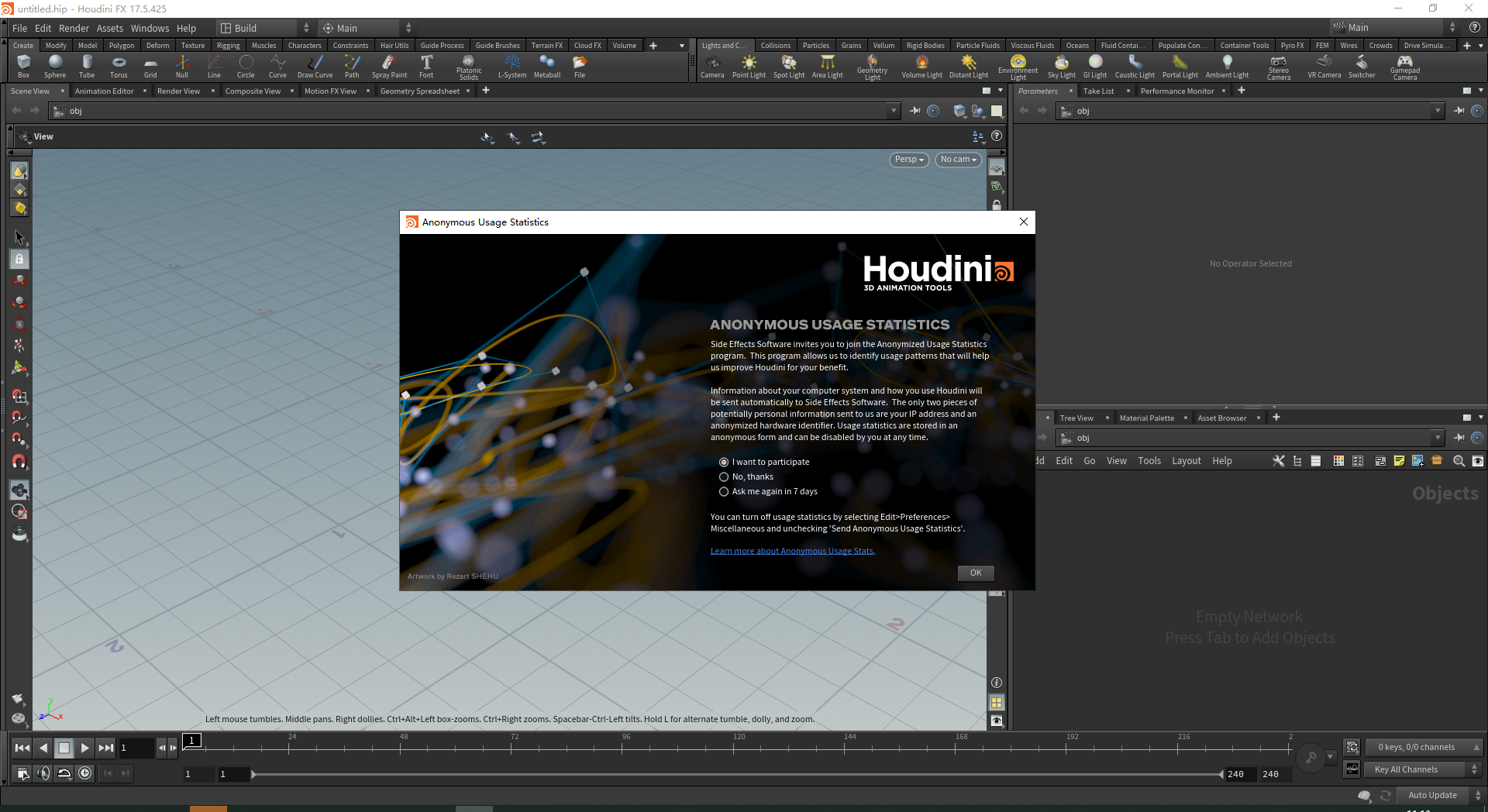
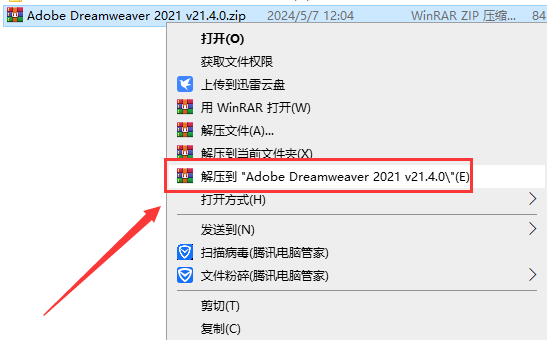



![[MD软件下载]Adobe Substance 3D Modeler v1.6.0中文破解版安装图文教程](https://momofx.cn/content/uploadfile/2025-03/1741832066_26fe9626.png)
![[ps 2024最新版]Adobe Photoshop 2024 v25.3.1免费中文破解版安装图文教程](https://momofx.cn/content/uploadfile/2025-03/1741832071_260a1082.png)








文章有(0)条网友点评